在当今数字化时代,互联网已成为我们生活中不可或缺的一部分。然而,有时我们可能会遇到一个令人沮丧的问题:无法连接到互联网。特别是当我们遇到未识别网络时,这个问题变得更加棘手。本文将提供一些有用的步骤和技巧,帮助您排查和解决未识别网络无法连接到互联网的问题。
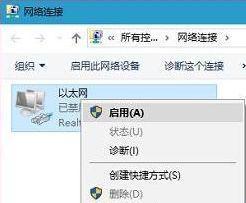
1.检查物理连接是否正常
确保您的计算机或设备正确连接到路由器或调制解调器,并检查电缆是否插紧。如果您使用无线连接,请确保无线信号强度足够,并尝试将设备靠近路由器。
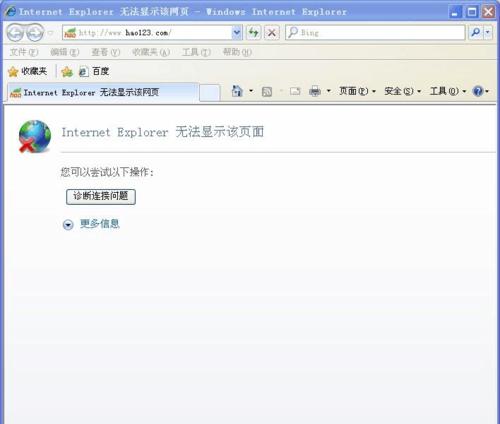
2.重启设备和路由器
有时,网络问题可以通过简单地重启设备和路由器来解决。关闭设备并拔掉电源线,然后等待几分钟后再重新启动它们。
3.检查IP地址设置

打开计算机或设备的网络设置,并确认是否为自动获取IP地址。如果是手动设置IP地址,请确保设置正确。
4.检查DNS服务器设置
DNS服务器的设置可能导致网络无法连接到互联网。尝试将DNS服务器设置为自动获取,或使用公共DNS服务器(如GoogleDNS)。
5.确认网络适配器驱动程序是否更新
更新网络适配器的驱动程序可能会解决网络问题。在设备管理器中找到网络适配器,右键点击并选择“更新驱动程序”。
6.重置网络设置
有时候,由于网络设置的问题,我们无法连接到互联网。在计算机的网络设置中找到“网络重置”选项,并执行此操作来重置网络设置。
7.检查防火墙和安全软件设置
防火墙或安全软件可能会阻止您的计算机与互联网连接。暂时禁用防火墙或安全软件,并尝试重新连接互联网。
8.使用网络故障排除工具
大多数操作系统都提供了网络故障排除工具,可以帮助您检测和解决网络连接问题。在操作系统的设置中搜索并运行网络故障排除工具。
9.更新路由器固件
有时,路由器固件的问题可能导致网络无法连接到互联网。登录到路由器的管理界面,检查是否有可用的固件更新,并进行更新。
10.清除缓存和重置Winsock
清除计算机的缓存和重置Winsock可能有助于解决网络连接问题。在命令提示符下运行以下命令:ipconfig/flushdns和netshwinsockreset。
11.禁用IPv6
如果您的网络不支持IPv6,禁用它可能会解决一些网络连接问题。在计算机的网络设置中找到IPv6选项,并将其禁用。
12.检查网络供应商的问题
有时,网络无法连接到互联网是由于网络供应商的问题所致。联系您的网络供应商,并询问是否有任何已知的网络问题。
13.与其他设备进行连接测试
尝试通过其他设备连接到同一网络,以确定是您的设备还是网络本身的问题。
14.重置路由器
如果所有其他方法都失败,最后一步是重置路由器。通过按下路由器上的重置按钮来进行重置,并重新设置路由器。
15.寻求专业帮助
如果您尝试了上述所有方法仍无法解决问题,那么可能是时候寻求专业帮助了。联系网络技术支持人员或专业维修人员,让他们为您解决这个问题。
未识别网络无法连接到互联网是一个常见且令人沮丧的问题,但幸运的是,有许多步骤和技巧可以帮助我们解决这个问题。检查物理连接是否正常,并确保设备和路由器正确连接。检查IP地址和DNS服务器设置,并更新网络适配器驱动程序。重置网络设置、禁用防火墙和安全软件,以及使用网络故障排除工具也是值得尝试的方法。如果问题仍然存在,可以尝试更新路由器固件、清除缓存和重置Winsock,禁用IPv6,并检查网络供应商的问题。如果所有方法都失败,寻求专业帮助是明智之选。通过采取这些步骤,我们可以更好地排查和解决未识别网络无法连接到互联网的问题。
标签: #网络问题

